In unserem Alltag gibt es nicht wenige technologische Geräte, auf die wir uns verlassen, um alltägliche Aufgaben erträglicher zu machen. Es ist jedoch richtig, dass das Smartphone aufgrund all der Aktionen, die wir mit einem so kleinen, komfortablen und praktischen Gerät ausführen können, um es mit sich zu führen, einen Ehrenplatz haben kann. Die Verwendung dieser Geräte ist in einigen Situationen so groß Diese können zusammenbrechen und versagen.
- Fehler in Elementen wie Kamera, Lautsprechern usw.
- Betriebssystemfehler.
- Probleme mit der Batterieleistung.
- Apps, die unerwartet beendet werden.
In diesen Fällen ist es grundlegend zu wissen, wie man einen Neustart ausschaltet, neu startet oder erzwingt . Wenn das Telefon diese Aktionen jedoch nicht ordnungsgemäß ausführt oder wenn wir alle unsere Daten löschen und so lassen möchten, wie sie waren, als wir sie aus der Verpackung genommen haben, müssen wir einen Reset durchführen. Genau in diesem Tutorial erklären wir die Vorgehensweise auf dem Xiaomi Poco M3 Mobile in Form von Text und Video.
Um auf dem Laufenden zu bleiben, abonniere unseren YouTube-Kanal! ABONNIEREN
1. So setzen Sie Xiaomi Poco M3 über die Einstellungen zurück
Wenn Sie das Terminal über seine Einstellungen zurücksetzen möchten, müssen Sie die folgenden Schritte ausführen:
Geben Sie das Terminal “Einstellungen” ein.
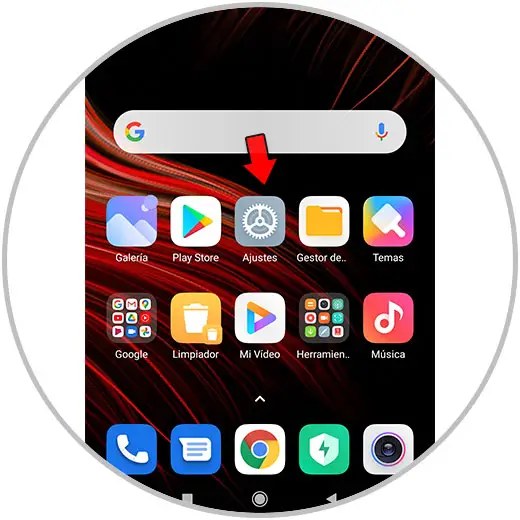
Klicken Sie auf die Option “Über Telefon”.
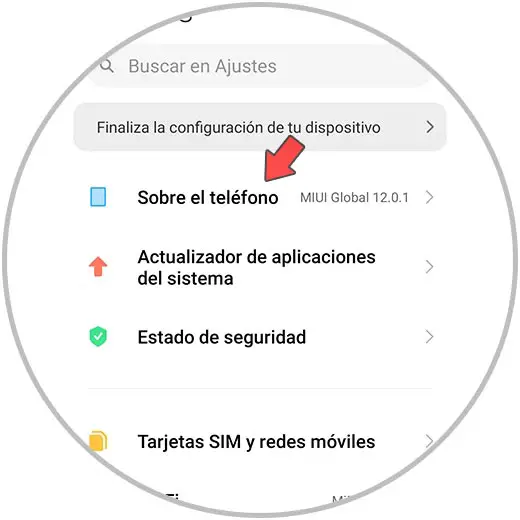
Wählen Sie im nächsten Bildschirm “Werksreset”.
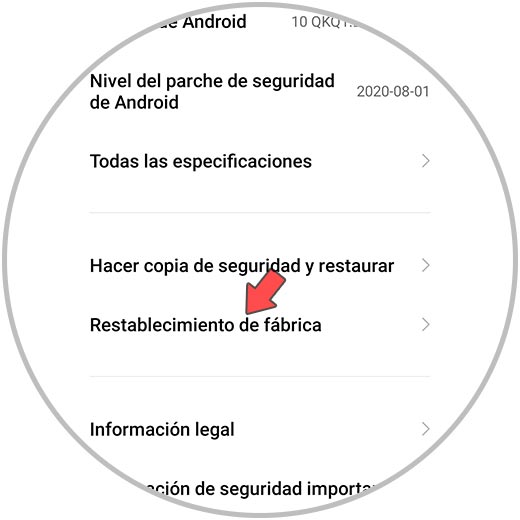
Scrollen Sie bis zum Ende und klicken Sie auf “Alle Daten löschen”.
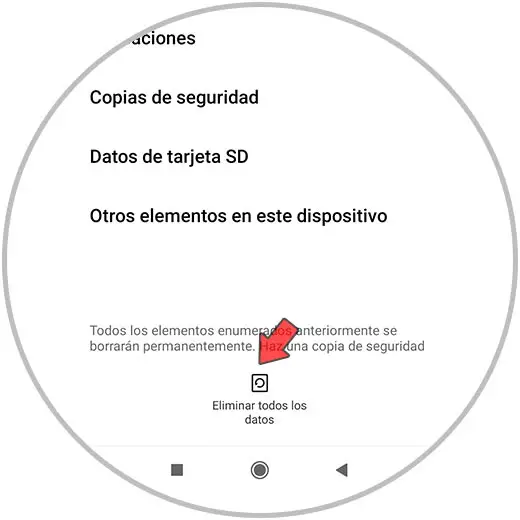
Sie sehen einen Hinweis wie diesen “Weiter” und dann “OK” und Sie sind fertig.
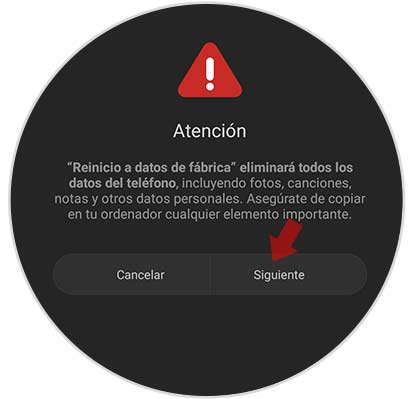
2. So setzen Sie Xiaomi Poco M3 mit Tasten zurück
Diese Aktion kann auch über das Wiederherstellungsmenü des Telefons ausgeführt werden, indem die Lautstärketasten und die Ein- / Aus-Taste wie folgt verwendet werden:
- Schalten Sie das Terminal aus.
- Drücken Sie gleichzeitig “Power” und “Volume up”.
- Wenn Sie eine kleine Vibration spüren, lassen Sie die Stromversorgung los, halten Sie jedoch die Lautstärketaste gedrückt.
- Das Wiederherstellungsmenü wird angezeigt. Verwenden Sie die Lautstärketasten, um durch die Optionen zu navigieren, und Power, um zu akzeptieren. Wählen Sie “Wischen”.
- Wählen Sie nun “Alle Daten löschen”.
- Der Reset beginnt. Wählen Sie “Zurück zum Hauptmenü”.
- Wählen Sie “Neustart”.
- Wählen Sie abschließend “System neu starten”.

Mit diesen beiden Methoden können Sie Ihren Poco M3 einfach und in wenigen Schritten in den Werkszustand zurückversetzen.